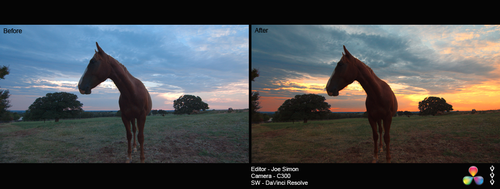こんにちは。アトラエ新米エンジニアの川村です。
大学時代は狂ったように映像制作に取り組んでおり、入社してからプログラミングを学び毎日必死こきながらも楽しくモノ作りに励んでいます。
大学時代映像をつくっていたとうこともあり、今回は、
「プロモーション映像を作る上で役立つテクニックまとめ」をしたいと思います。
ここ最近、Web上での動画の需要が高まり多くのWebサービスのプロモーション映像を目にする機会があります。
需要の高まりに加え、撮影機材・編集ソフトが安価になったこともあり、いまや誰でも高品質な映像をつくりネット上に公開できるようになりました。
そのきっかけとして、
1. デジタル一眼レフカメラで動画撮影が可能に
安価で映画のようなボケ感のある映像を撮れるようになった。
・一眼レフの進化で動画の常識がかわってきてる
2. GoProの誕生
大変コンパクトでありながら防水防塵を武器に撮影場所を選ばず、かつ4K対応、タイムラプス撮影、最高240fpsのスローモーションの撮影が一般人でも可能になった。
・映像作家に愛されている小型カメラ『GoPro』がすごい
3. iphone6の登場
カメラ機能(特に映像)が強化され、タイムラプス、スローモーション、強力な手ぶれ補正機能が可能にかつ、そのままimovieでの編集も!
・どうなるコンデジ?iP
4. 動画編集ソフトアプリがほとんど標準でインストールされている。
・iMovie
デジイチ・GoPro・iPhoneと多くのヒトがどれか一つは持っているのではないでしょうか?
そこで、Webサービスの動画を作成することを想定して、頭の片隅置いておくと役に立つようなテクニックをいくつかご紹介したいと思います!
1. これだけで貴方も雰囲気モンスター!Lens Blur!
Lens Blurとはレンズのぼかしのことを言います。特に最近、背景がぼけててなんか分からないけどすげーお洒落!みたいな動画が多いですよね。あのボケ感はエフェクトでもなんでもなく、とにかく明るい(F値の低い)レンズを使用して撮影することで得る事ができます。
Webサービスのプロモーション映像でLens Blurを取り入れることでこういったお洒落な世界観をユーザーに伝えることが出来ます。
しかし、Lens Blurのもつ特徴はそれだけではありません。
Lens Blurにすることでピントが合う範囲が非常に狭くなるので、このカット、もしくは映像で視聴者に何を見せたいのかをしっかり考えた上で、それにしっかりピントを合わせて撮影すると良いでしょう。
それを徹底することで、雰囲気だけでなく被写体のインパクトも効果的に視聴者に伝わると思います。
参考動画:BaseさんのPV映像
注意点:ボケ感がお洒落でついついボカしの効いた映像を撮りがちになってしまいますが、こういった映像は基本的に被写体に寄っている、背景が見づらいということがあり、映像の全体像が分かりにくくなってしまうので、うまく引きの映像と組み合わせてより被写体が引き立つようなカット割りをする必要があります。
2. これで貴方も時の魔術師!Time-Lapse!
iphoneカメラにも標準装備になったTime-Lapseとは、一定間隔で写真を撮りそれを繋げることで長時間の空間の変化を短時間で表現する撮影技術です。
多くの映像作家が壮大な自然風景や様々な企業がオフィス内の風景をTime-Lapseで撮影していて、とてもエキサイティングで壮大な印象を伝えることが可能です。特に夜景などをTime-Lapseで撮影することで、動画よりもシャッタースピードを長くすることができ、実際に目で見ているよりも明るく綺麗な映像をつくることができます。(デジタル一眼レフで撮影する場合)
撮影方法は至って簡単で、以下の通りとなります。
1. インターバル撮影が可能なカメラを三脚にセット
2. インターバルの時間をセット
3. 放置
撮影自体は時間がかかるだけでいたって簡単です。
ですが!撮影の仕方は簡単ですが、撮影時の設定やロケーション選びは注意が必要です。
特に、MF設定で撮影する場合、基本的に長時間に時間の経過を記録する上で昼~夕方などの明るさが大きく変わるので、
そこをふまえた上での露出の調整が必要です。
・Time-lapse作成ソフト
・iMovieでの作り方
・Photoshopでの作り方
3. 逆にスピードを感じさせる!Slow-Motion!
文字通りスローモーションです。
最近、GoProやiPhoneなど気軽にスローモーションの撮影が出来るデバイスが増えました。
本来速いものをあえてスローモーションにすることで、よりそのアクションが引き立ち映像がより印象深いものとなります。
こちら非常にスローモーションを使用してるMVです。
ぜひ、参考にしてみてください!
参考動画:Tofu beats - No.1
作成方法としては、基本的にスローモーションモードで撮影し、速度調整を編集などで行えば完成です。
一点、知っておくべき知識としてFPSという値があります。
FPSとは”Frame Per Seconds”の略称で一秒間に保存するフレーム(画像)の数を指します。
基本的にテレビや映画は24fpsから30fpsくらいで、これくらいのfps値であれば1倍速で滑らかに映像が表示されます。
それよりもfpsが低いとカクカクするわけです。
つまり、240fpsで撮影した場合、1/10倍速までなら滑らかな映像になりますが、それ以上遅くするとカクつき始めます。
なお、fpsをあげればあげるほど特に室内で撮る際に蛍光灯の周波数の影響でモアレが発生する可能性があるのでご注意ください。
4. え、双子・・・なの?分身!
分身とは以下の映像のように一つの映像のなかで同じ人物もしくはモノを出現させる技術です。
ちなみに簡単な分身であればクロマキー(緑の布)などのたいそうな機材は必要ありません。
撮影方法にのみ気をつければ誰でも簡単にこの分身動画を作成できます。
撮影方法は以下の通りです。
1.カメラを三脚にセットし撮影開始
2. 一人目の動きを撮影
3. カメラをとめず、そのまま二人目の動きを撮影
そして、編集で二人の映像を重ね、上に重なっている動画をクロップします。そうすることで、下の映像が表示されあたかも同じ空間に同じ人物が二人いる状況を作りだせます。
注意点は、二人の動きが決して被らないことと、その空間の明るさが常に一定であることがマスト条件です。
撮影時に一人目と二人目が入れ替わるときにカメラをとめない方が良い理由は、一回カメラを切ることで前回のときとカメラが捉える明るさが若干変わる可能性があり、編集時に重ねている映像の線がはっきり見えてしまうからです。
うまくいくとオーッ!となるので、ぜひ挑戦してみてください!
5. カラーコレクション!
最後はカラーコレクション(色調調整)です!
個人的に撮影した素材をより作品っぽくする為にはこのカラーコレクションは外せないとても大事な要素だと考えています。
これは撮影時に行うのではなく、編集時に行う作業です。
この作業一つで大きく映像の雰囲気は変わりますし、作品っぽさがぐっとでます!
いかがでしたでしょうか?
今回は実写編ということで様々な撮影テクニックをご紹介しました!
どれも簡単に実践できますので、ぜひ今お持ちのカメラで試してみてください!